本文中我们用3ds max简单制作一张美丽的飘雪新年贺卡。
启动3ds max,将合适的图片作为渲染的背景。

选择 创建-几何体,在下拉列表中先择粒子系统,在 top 视图创建一个 snow置以下参数,请特别留意红色标记的区域。
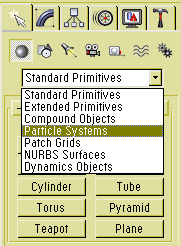
选择 创建-摄像机-自由摄像机,在顶视图点击以创建摄像机。
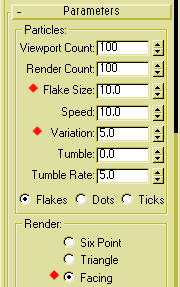
调整摄像机与 snow 的位置。
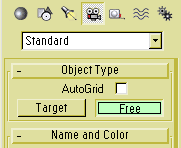
雪花应该有一种合适的材质--打开材质编辑器,基本参数如下:这是一个白色的,不反光的,自发光的材质。
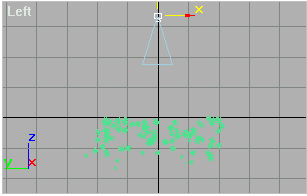
点击 opacity 右侧的小按钮,选择一种 gradient 贴图,注意:color #1 为纯黑,color #2 为纯白,gradient type 使用 radial。
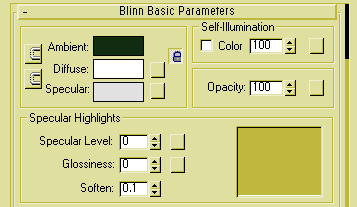
将材质赋予 snow ,渲染后会得到一张飘雪的贺卡。
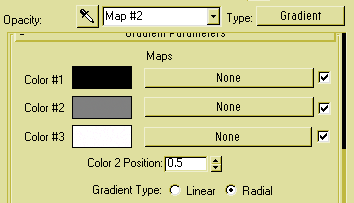
新闻热点
疑难解答